CAD中如何將矩形的邊繪制成圓弧
當我們在CAD中繪制了完整的圖形,需要的對矩形的邊進行修改成圓弧,該如何操作呢?下面我們就以該圖形作為圖例給大家講解下詳細方法步驟吧:
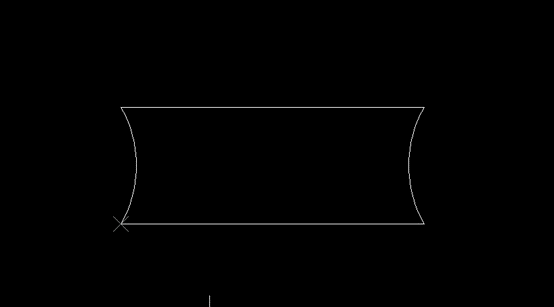
1、首先,打開CAD,找到矩形工具繪制一個矩形
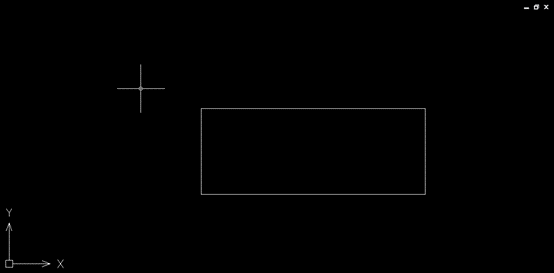
2、鼠標選中并雙擊矩形,如下圖所示會顯示輸入選項,點擊【編輯頂點】
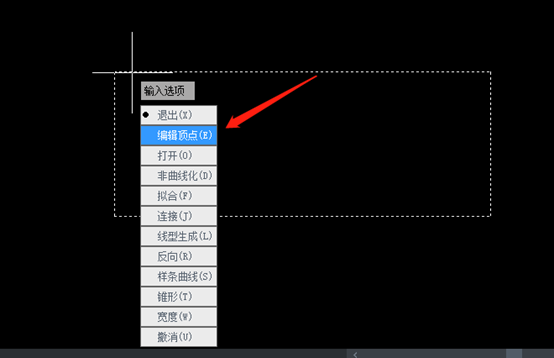
3、根據繪制需求選定合適的定點后回車確認,然后點擊角度
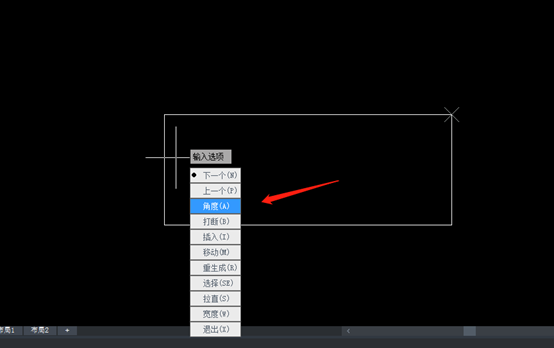
4、在命令行中輸入角度,如圖我們這里輸入的數值為60
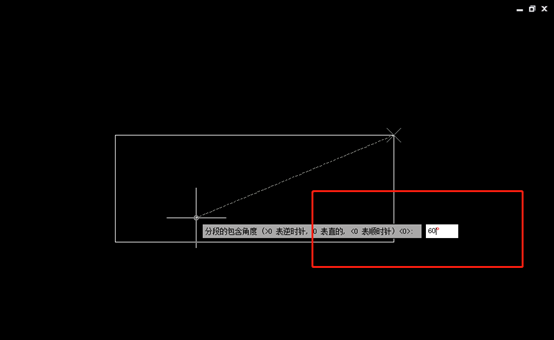
5、回車確認后即可,效果如圖所示
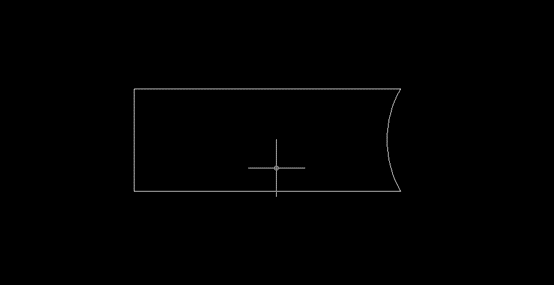
6、根據上述步驟,將左邊的直角邊運用相同的操作,也是輸入角度數值為60,回車即可
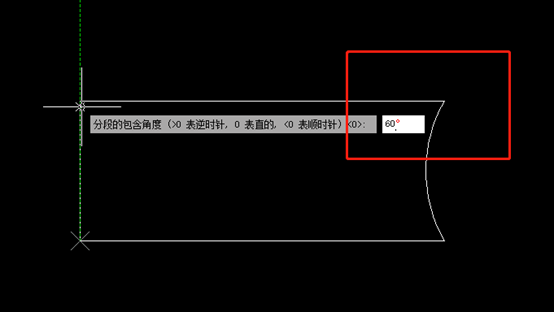
7、這樣矩形的直角邊就完成如圖例的效果啦
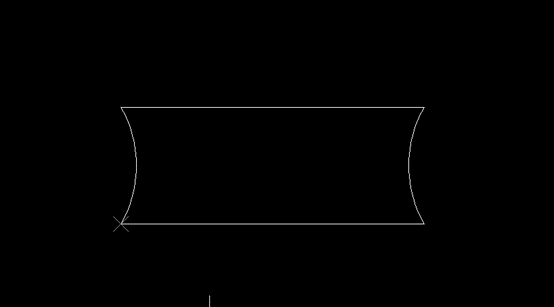
以上就是今天的全部內容,大家可以通過自己嘗試操作合理利用中望CAD中的各種工具哦!
推薦閱讀:三維CAD
推薦閱讀:國產CAD
·中望CAx一體化技術研討會:助力四川工業,加速數字化轉型2024-09-20
·中望與江蘇省院達成戰略合作:以國產化方案助力建筑設計行業數字化升級2024-09-20
·中望在寧波舉辦CAx一體化技術研討會,助推浙江工業可持續創新2024-08-23
·聚焦區域發展獨特性,中望CAx一體化技術為貴州智能制造提供新動力2024-08-23
·ZWorld2024中望全球生態大會即將啟幕,誠邀您共襄盛舉2024-08-21
·定檔6.27!中望2024年度產品發布會將在廣州舉行,誠邀預約觀看直播2024-06-17
·中望軟件“出海”20年:代表中國工軟征戰世界2024-04-30
·2024中望教育渠道合作伙伴大會成功舉辦,開啟工軟人才培養新征程2024-03-29
·玩趣3D:如何應用中望3D,快速設計基站天線傳動螺桿?2022-02-10
·趣玩3D:使用中望3D設計車頂帳篷,為戶外休閑增添新裝備2021-11-25
·現代與歷史的碰撞:阿根廷學生應用中望3D,技術重現達·芬奇“飛碟”坦克原型2021-09-26
·我的珠寶人生:西班牙設計師用中望3D設計華美珠寶2021-09-26
·9個小妙招,切換至中望CAD竟可以如此順暢快速 2021-09-06
·原來插頭是這樣設計的,看完你學會了嗎?2021-09-06
·玩趣3D:如何巧用中望3D 2022新功能,設計專屬相機?2021-08-10
·如何使用中望3D 2022的CAM方案加工塑膠模具2021-06-24
·一鍵刪除選定對象以外圖形的步驟2020-08-05
·CAD如何快速查詢時間?2020-04-28
·CAD新建圖紙顯示選擇樣板對話框怎么辦2016-03-28
·CAD繪制太極有什么技巧?2020-03-17
·在CAD中如何截圖?2019-03-29
·CAD不會畫折斷線有啥技巧嗎?2020-05-08
·CAD如何調整坐標框內容?2020-03-09
·CAD無法保存圖形或者新建怎么辦2020-02-25















